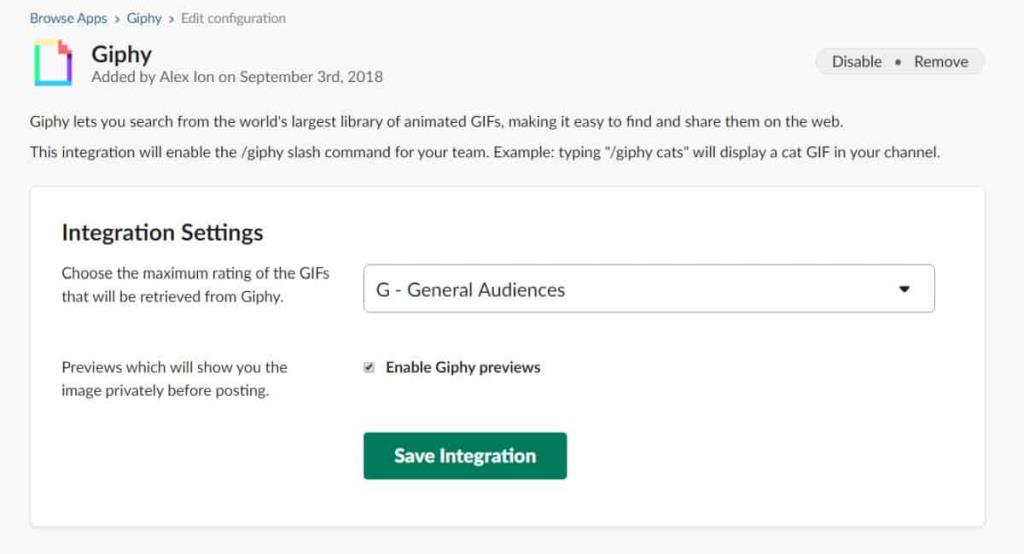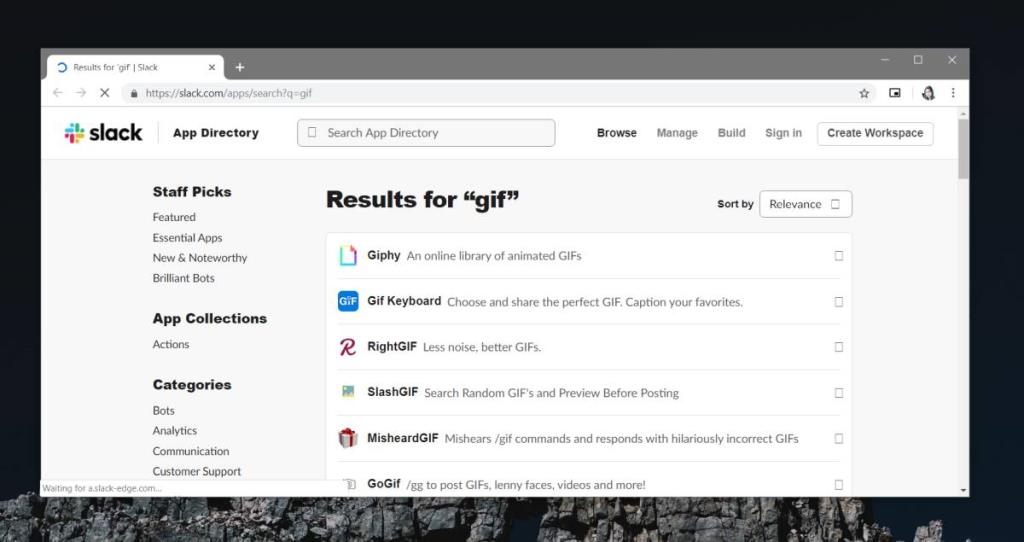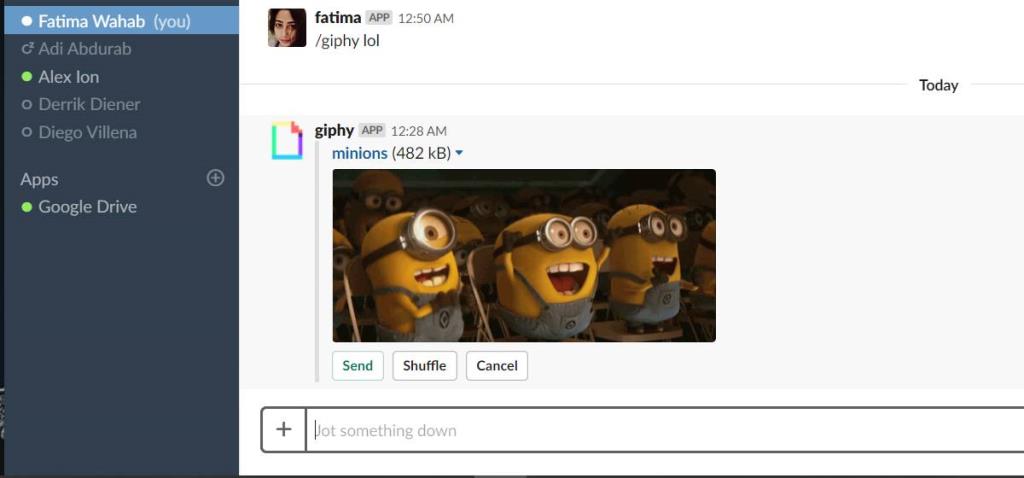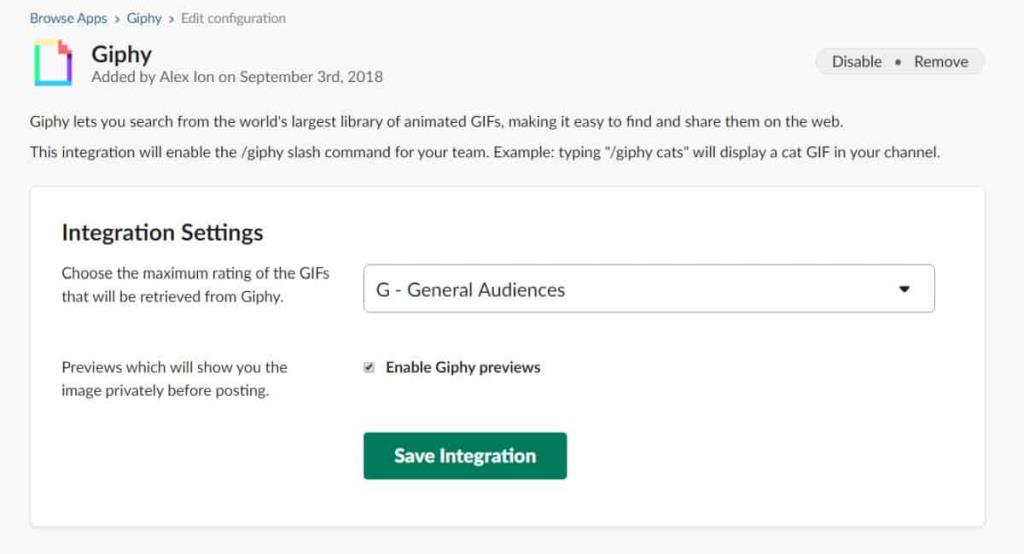Slack to wyjątkowa aplikacja do przesyłania wiadomości; jest stworzony z myślą o miejscu pracy i ma wszystkie funkcje, których możesz potrzebować w usłudze przesyłania wiadomości, ale jednocześnie ma też zabawny aspekt. Aplikacje do obsługi wiadomości społecznościowych obsługujące wysyłanie GIF-ów dodały tę funkcję dopiero po tym, jak stała się popularna w tej aplikacji. Jeśli zaczynasz od aplikacji do przesyłania wiadomości, możesz nie wiedzieć, jak znaleźć i wysłać GIF-y na Slacku. W tym artykule wyjaśnimy, jak to zrobić.
GIF-y na Slacku
Slack ma własny zestaw funkcji, jednak można na nim tworzyć inne aplikacje, aby rozszerzyć jego funkcjonalność. Dzięki temu użytkownicy mogą tworzyć aplikacje specyficzne dla użytkowania, które można zintegrować ze Slackiem. Aplikacje GIF są jedną z takich aplikacji. Przekonasz się, że nie brakuje aplikacji GIF dla Slacka.
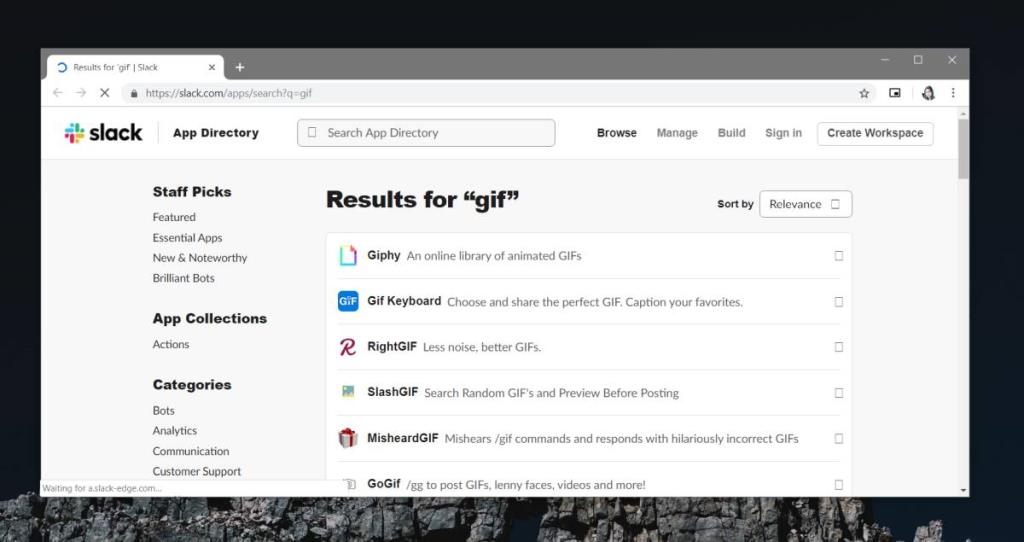
Możesz wyszukiwać aplikacje GIF w katalogu aplikacji Slack i wybierać. Zalecamy korzystanie z Giphy ze względu na obszerną bibliotekę GIF i łatwość jej użycia. Odwiedź aplikację Giphy Slack i dodaj ją do swojego obszaru roboczego. Wystarczy dodać go do swojego obszaru roboczego w przeglądarce. Jeśli korzystasz z aplikacji komputerowej Slack, będziesz mógł również z niej korzystać z aplikacji Giphy.
Aby znaleźć GIF, wpisz następujące polecenie w polu komunikatu wejściowego w dowolnym kanale.
/giphy [rodzaj GIF-a, którego potrzebujesz]
Przykład
/giphy yay
Giphy zwróci GIF pasujący do wprowadzonego słowa lub frazy. Jeśli Ci się spodoba, kliknij przycisk Wyślij pod GIF. Jeśli chcesz inny GIF, kliknij przycisk Pomieszaj, aby uzyskać inny GIF, który pasuje do wprowadzonego słowa/frazy.
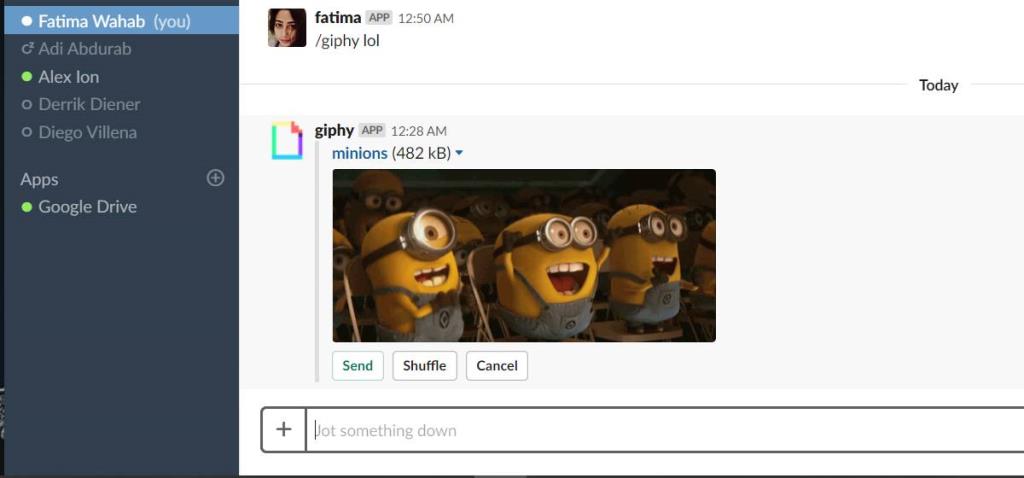
GIF-y są udostępniane jako linki i otrzymujesz ich pełny podgląd w Slack. Oznacza to, że GIF nie zajmie miejsca na dysku, ale Ty i Twój odbiorca nie będziecie musieli otwierać GIF-a w przeglądarce, aby go wyświetlić.
Powinniśmy Cię ostrzec, że udostępnianie GIF-ów przez Slacka bywa rozpraszające. Jeśli kiedykolwiek uznasz, że aplikacja nie jest już przydatna, możesz ją usunąć. Aby usunąć aplikację, odwiedź Slack w przeglądarce i zaloguj się do obszaru roboczego, z którego chcesz usunąć aplikację.
Przejdź do karty Zarządzaj i wybierz aplikację, którą chcesz usunąć. Kliknij przycisk Usuń w prawym górnym rogu, aby usunąć aplikację. Jeśli chcesz, możesz również wyłączyć go z tego samego ekranu.